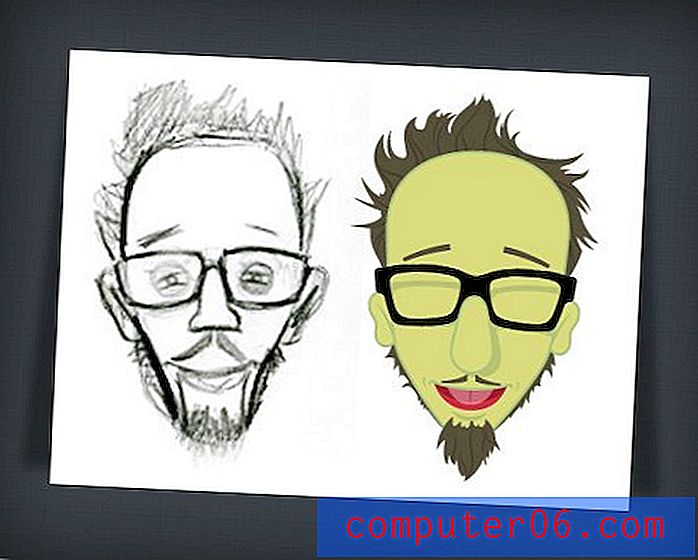Kuidas taanduda programmis Excel 2010
Viimati värskendatud: 26. märtsil 2019
Kui Microsoft Exceli töölehe lahtrid on peaaegu sarnaste andmetega täidetud, võib nendes lahtrites sisalduva teabe lugemine ja mõistmine olla keeruline. Üks viis selle probleemi lahendamiseks on suurendada tühikute hulka, mis eraldab andmed üksikute lahtrite kohta. Üks viis seda teha on veergude laiuse suurendamine, kuid teine meetod selle muudatuse tegemiseks on reguleerida oma lahtritele rakendatava taande suurust.
Excel 2010 pakub kahte erinevat meetodit valitud lahtri või rakurühma taande suurendamiseks või vähendamiseks. Meie allolev juhendaja näitab teile mõlemat neist võimalustest, et saaksite hakata oma lahtrites treppimist muutma.
Kuidas taanduda Excelis - kiire kokkuvõte
- Valige taande lahtrid.
- Klõpsake vahekaarti Avaleht .
- Klõpsake nuppu Suurenda taanet .
Lisateabe saamiseks, sealhulgas mõned pildid ja teine viis selle taande tegemiseks, lugege allolevat jaotist.
Lahtrite taandamine programmis Excel 2010
Selle õpetuse juhised näitavad teile, kuidas lahtris sisalduvat teksti taanduda. Teil on võimalik valida kas üksik lahter või lahtrite rühm (või isegi kõik arvutustabeli lahtrid) ja rakendada seda vormingut teie valitud lahtritele.
- 1. samm: avage oma tööleht rakenduses Excel 2010.
- 2. samm: valige hiirega lahtrid, millele soovite taanet rakendada.
- 3. samm: klõpsake akna ülaosas vahekaarti Kodu .
- 4. samm (1. suvand): klõpsake Office'i lindi jaotises Joondus kas Vähenda taanet või Suurenda taanet . Lahtri taande reguleerimise alternatiivse viisi jaoks kasutage selle asemel meetodit järgmises etapis.
- 4. samm (2. suvand): klõpsake lindi jaotise Joondus paremas alanurgas nuppu Vorminda lahtrid: Joondus,
- Seejärel klõpsake taande märkide arvu kohandamiseks välja Taane all olevaid nooli.
- Kui soovite reguleerida taande jaotust lahtris, võite klõpsata ka rippmenüül Horisontaalne . Kui olete muudatuste salvestamise ja akna sulgemise lõpetanud, klõpsake nuppu OK .

Pärast rakkude taande suurendamist tuleks neid automaatselt täiendada, et need mahuksid andmete täiendavasse suurusesse. Kui aga laiust ei värskendata või kui soovite oma veerge laiemaks muuta, saate veeru laiust alati suurendada, klõpsates parempoolsel veerul, valides Veeru laius ja muutes seejärel väärtust.
Kas leiate, et teie Exceli arvutustabelid ei prindi kunagi õigesti või et saaksite mõnda sätet kohandada, et need paremaks muuta? Meie Excel 2010 printimise juhend võib näidata teile mõningaid muudatusi, mida saate arvutustabeli lehe paigutuses teha, et seda oleks printimisel hõlpsam lugeda.